Erstellen und Senden eines Berichts über das Datenbanken-Update in Kaspersky Internet Security 19 an Kaspersky
Um die Ursache der Probleme beim Update der Datenbanken von Kaspersky Internet Security festzustellen, benötigt der Kundenservice von Kaspersky in einigen Fällen einen detaillierten Update-Bericht.
So erstellen Sie und senden Sie einen detaillierten Bericht über das Datenbanken-Update an den Kundenservice:
- Aktivieren Sie die Protokollierung von nicht kritischen Ereignissen:
-
Im Hauptfenster von Kaspersky Internet Security klicken Sie auf
 .
. -
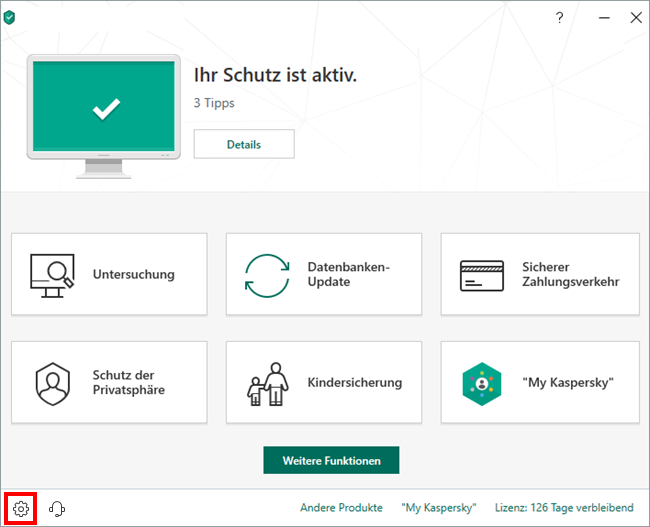
- Die Anleitung zum Öffnen des Programms finden Sie in diesem Artikel.
-
-
Wechseln Sie zu Erweitert → Berichte und Quarantäne.
-
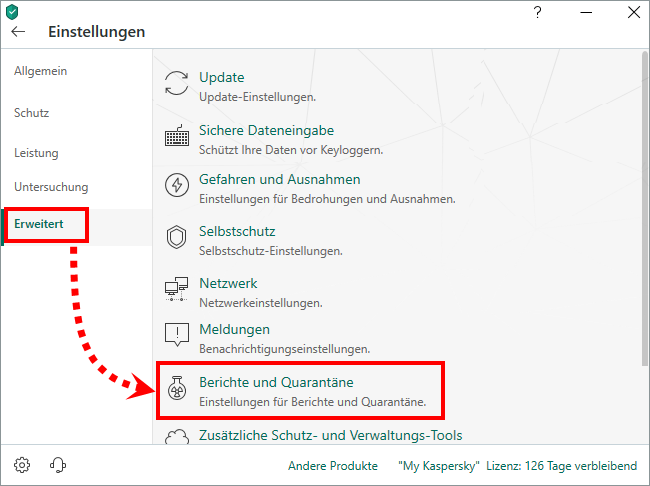
-
-
Aktivieren Sie das Kontrollkästchen Nicht kritische Ereignisse protokollieren.
-
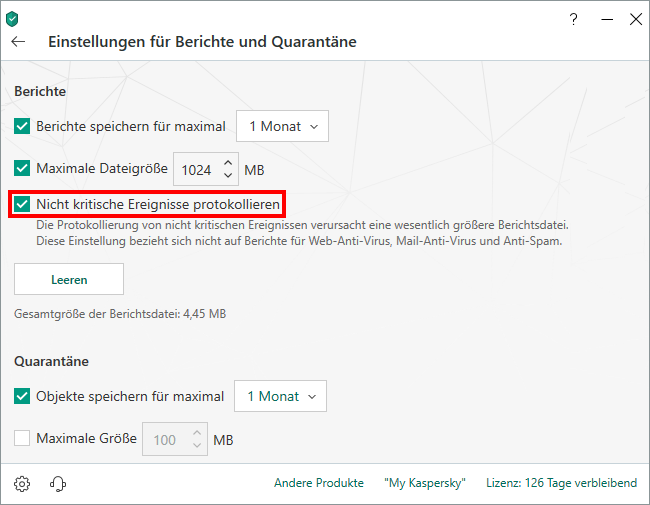
-
- Starten Sie das Update der Datenbanken von Kaspersky Internet Security. Die Anleitung ist im Artikel.
- Warten Sie, bis das Update abgeschlossen ist oder ein Fehler aufgetreten ist.
- Speichern Sie den Update-Bericht in einer Datei:
-
Im Hauptfenster von Kaspersky Internet Security klicken Sie auf Weitere Funktionen.
-
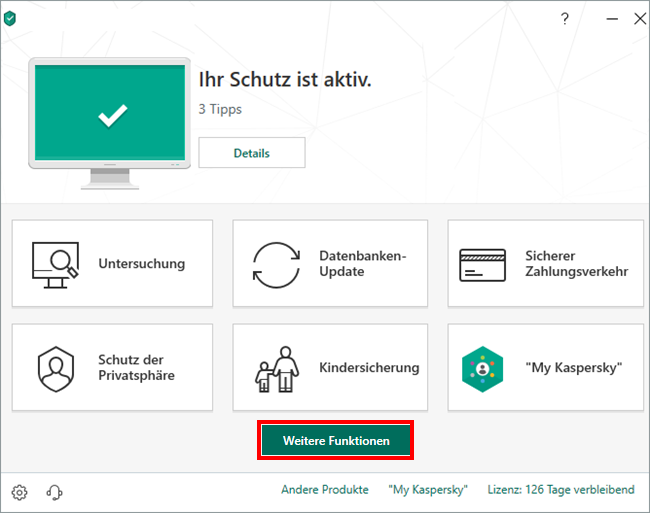
-
-
Klicken Sie auf Berichte.
-
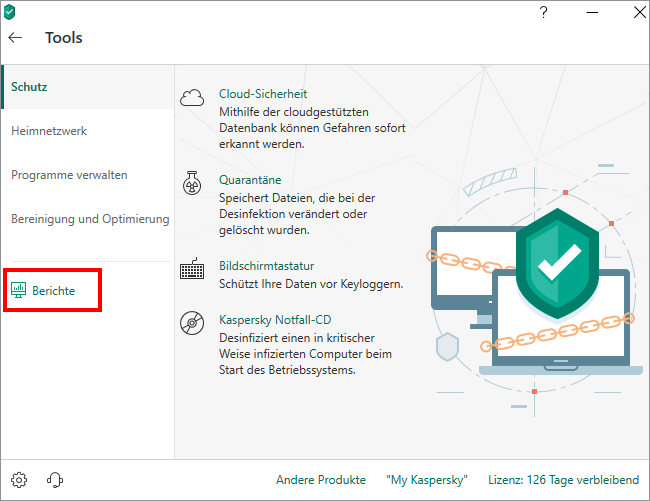
-
-
Klicken Sie auf Detaillierte Berichte.
-
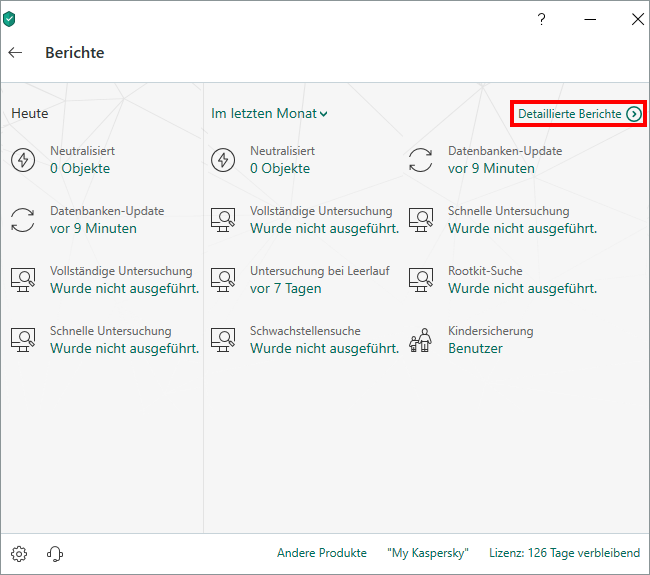
-
-
In der Drop-down-Liste wählen Sie Datenbanken-Update aus.
-

-
-
Wählen Sie die Update-Aufgabe, bei deren Ausführung Probleme aufgetreten sind, und klicken Sie auf Details.
-
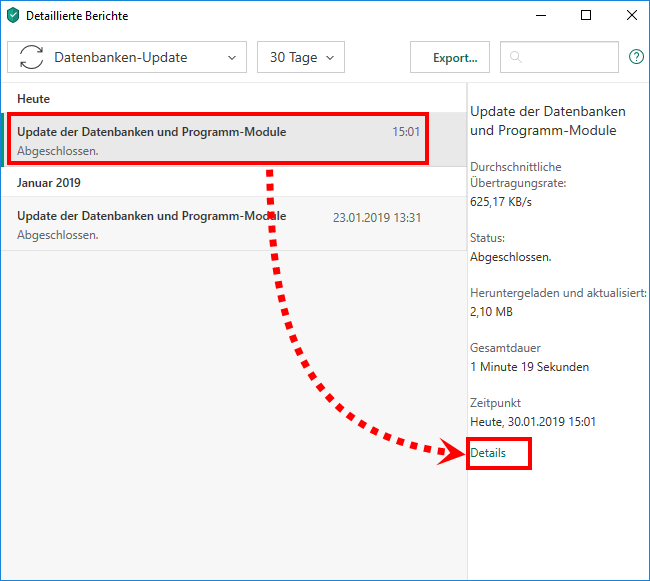
-
-
Klicken Sie auf Export.
-
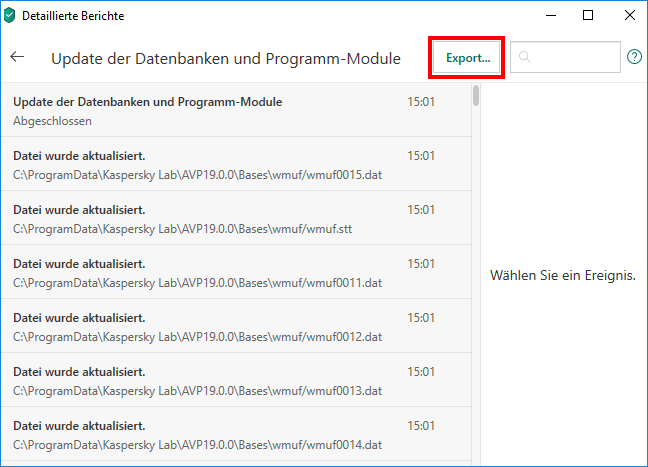
-
- Wählen Sie einen Ordner aus, in dem Sie die Berichtsdatei speichern möchten. Geben Sie einen Namen für die Berichtsdatei ein und klicken Sie auf Speichern.
- Deaktivieren Sie das Kontrollkästchen Nicht kritische Ereignisse protokollieren gemäß den Schritten in Punkt 1.
-
- Archivieren Sie die Datei des Update-Berichts unter einem eindeutigen Namen. Die Anleitung ist im Artikel.
- Senden Sie eine Anfrage an den Kundenservice von Kaspersky. Hängen Sie das Archiv mit der erstellten Datei des Update-Berichts an Ihre Anfrage an.
Fertig. Warten Sie auf die Antwort des Kundenservice-Spezialisten.
